デュアルコラムモードでは、各コラムに関連付けられているアイテムは、プログラム実行 タブの個別の項目に表示されます。これにより、実行中のコラムを制御して、同時実行中に、各コラムにおける検査の進捗を確認することができます。また、異なるアイテム範囲の設定も可能です。既定で、CAD ビューは各コラムの動作予測も表示するため、それぞれの相対位置を確認して、潜在干渉を回避することができます。
検査シーケンスの実行方法
- 実行 タブを選択してから、プログラムシミュレーション タブを選択します。マシン リストから、CAD ビューに表示するシミュレーターを選択します。
- プログラム実行 タブを選択します。このタブには、各シミュレーターに割当てられている検査アイテム、および、プログラム実行 ダイアログが表示されます。
- 1 つのコラムのみを実行する場合、使用しないコラムの[コラム有効 / 無効]
 ボタンを選択します。
ボタンを選択します。
- プログラム実行 ダイアログのボタンを使用して、検査シーケンスを実行します。例えば、全アイテムの検査を行うには、
 をクリックします。
をクリックします。
プログラム実行 タブに、各コラムの検査シーケンスにおける進捗が表示されます。CAD ビューには、選択したコラムの移動、および、各コラムの予測移動の包絡線が表示されます。例:
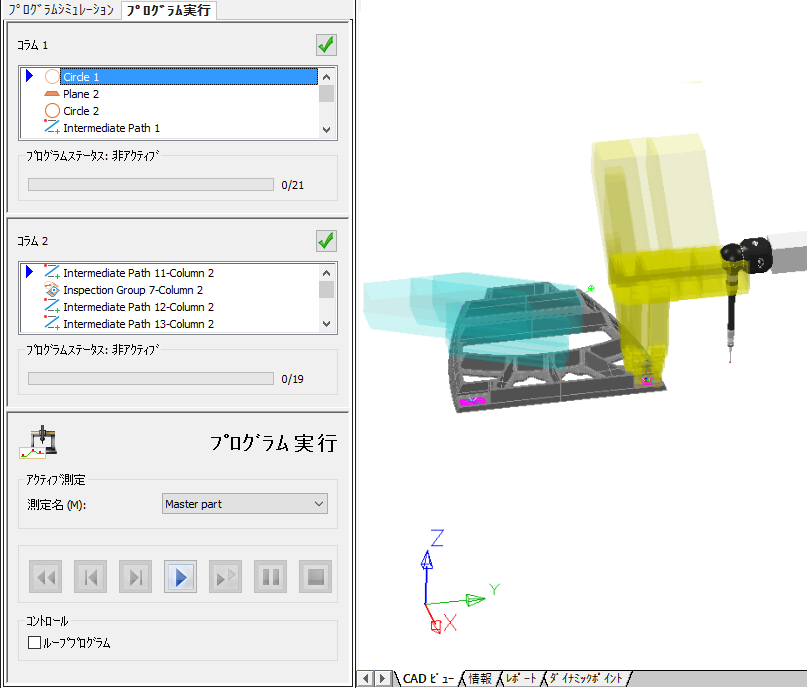
- 予測領域がオーバーラップする場合、プローブ同士の潜在干渉を警告するメッセージが表示され、検査が停止します。検査を再開する前に、プローブパスに干渉がないことを確認します。問題が解決しない場合、[オンライン干渉予測構成]ダイアログで、予測設定の精度を調整します。
実動スピードで検証後、[オンライン干渉予測構成]ダイアログの[干渉予測実行]チェックボックスを選択解除して、干渉予測を無効にすることができます。